Raportin luominen ohjatun raportin luomisen avulla
Ohjatun raportin luontitoiminnon avulla voidaan luoda raportteja, joissa on tietojeni analysointia helpottavia kaavioita ja taulukoita.
Kaikki ohjatulla raportin luontitoiminnolla luodut raportit ovat Fetch-pohjaisia raportteja. Kaikki ohjatulla raportin luontitoiminnolla luodut raportit tulostuvat vaakasuunnassa.
Uuden raportin luominen
Valitse vasemmasta siirtymisruudusta raporttien alue.
Valitse komentopalkissa Uusi.
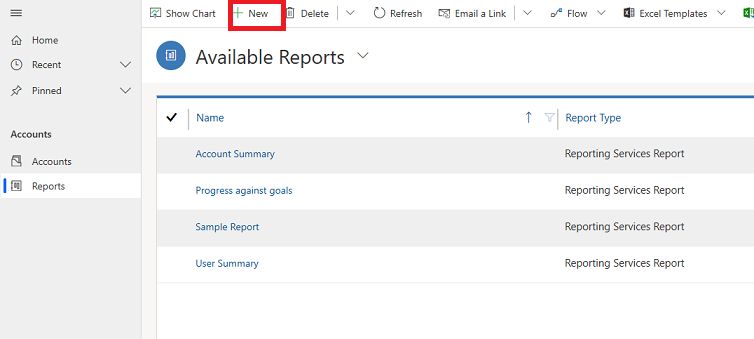
Raportti: Uusi raportti -näyttö avautuu. Jätä Raporttityyppi -valinnaksi oletusarvoinen Ohjattu raportin luominen -raportti ja valitse Ohjattu raportin luominen -painike.
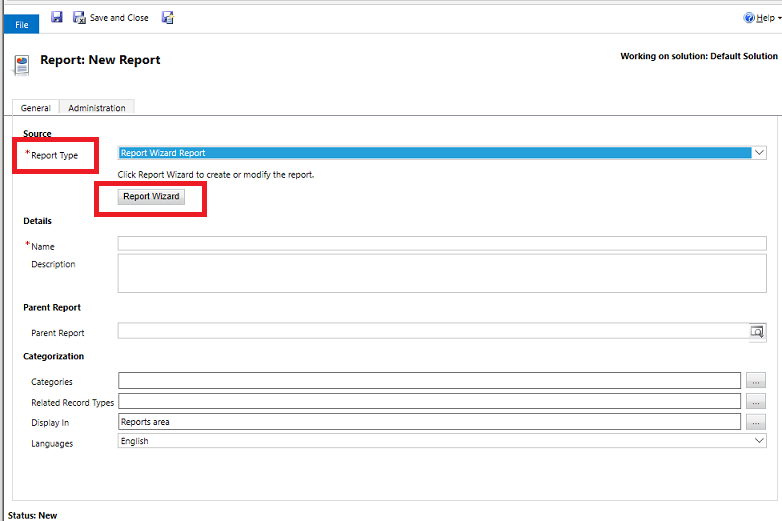
Jätä seuraavaan näyttöön oletusvalinnat ja valitse sitten Seuraava.
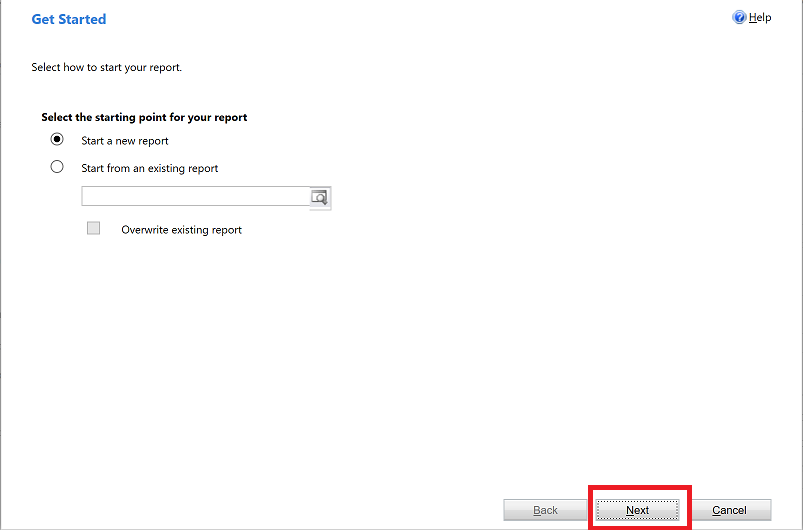
Anna Raportin ominaisuudet -näytössä raportin nimi, valitse raporttiin sisällytettävä rivi ja valitse sitten Seuraava.
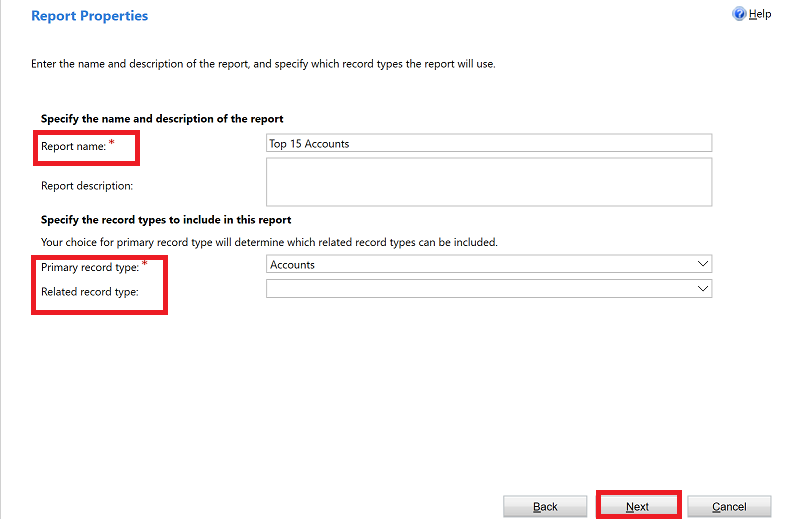
Valitse Raportin rivien valitseminen -näytössä suodattimet, joilla määritetään raporttiin sisällytettävät rivit. Jos haluat esimerkiksi nähdä vain viimeisten 60 päivän aikana muokatut rivit, voit määrittää tarvittavan suodattimen tässä näytössä. Ellet halua suodattaa tietoja, valitse Tyhjennä.
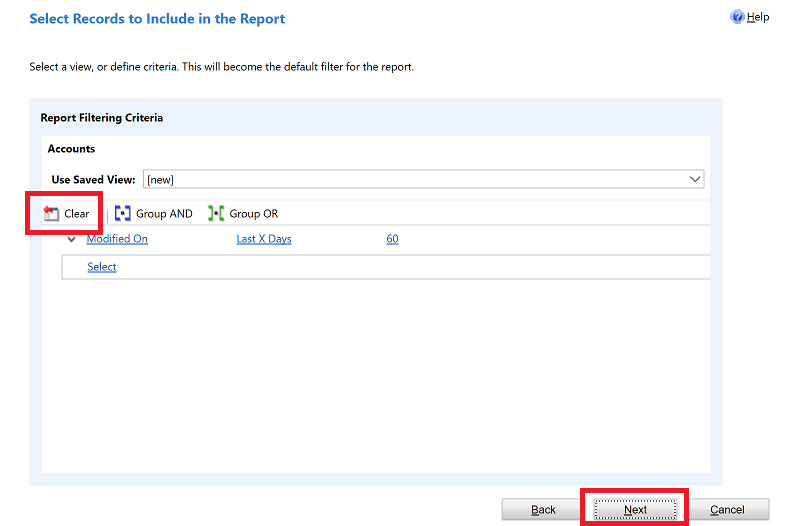
Valitse raportin asettelu Sarakkeiden asettelu -näytössä. Valitse ensin Lisää ryhmittely napsauttamalla tätä ja valitse sitten tietojen ryhmittelytapa.
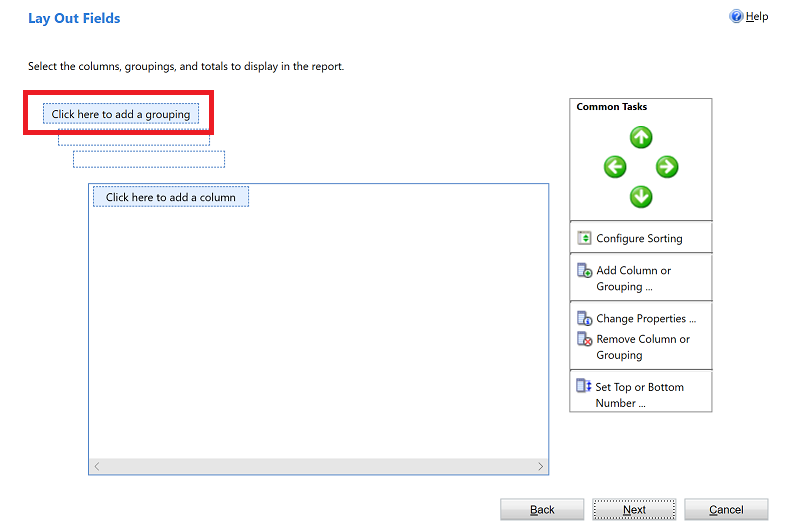
Valitse raporttiin ryhmiteltävien tietojen Tietuetyyppi ja Sarake. Kun valinnat on tehty, valitse OK.
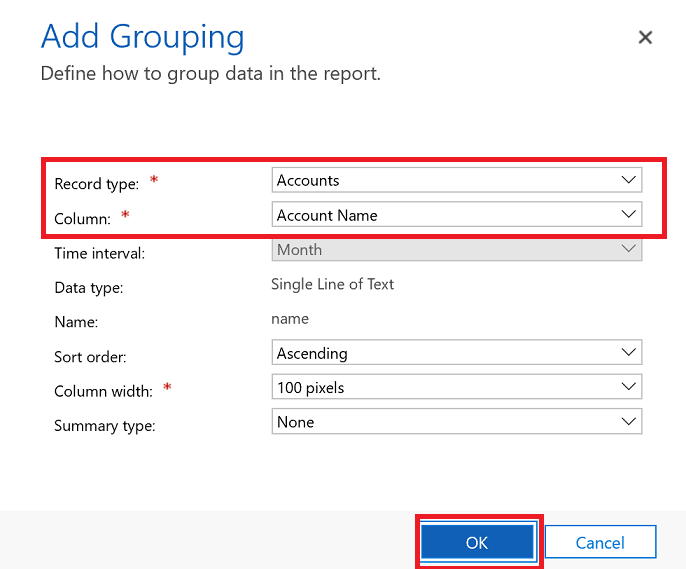
Valitse edellisessä vaiheessa valittuun rivityyppiin liittyvien sarakkeiden kohdalla Lisää sarake napsauttamalla tätä.
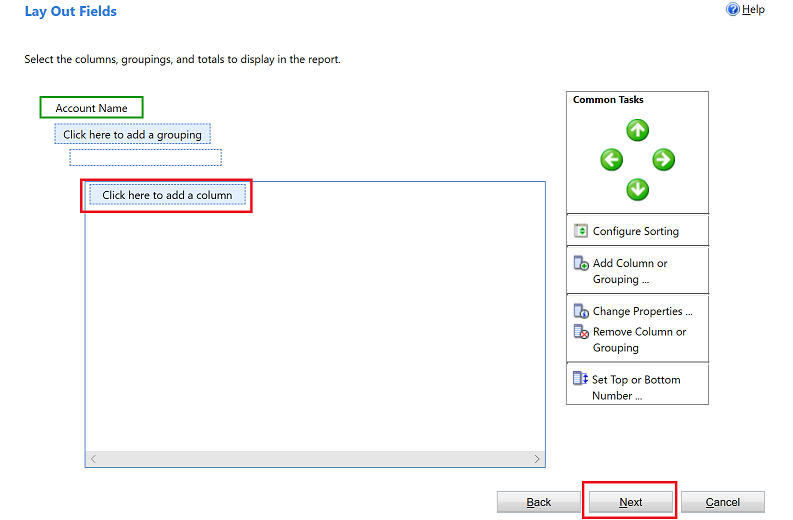
Valitse Lisää sarake -näytössä sarakkeessa näytettävät tiedot ja valitse sitten OK.
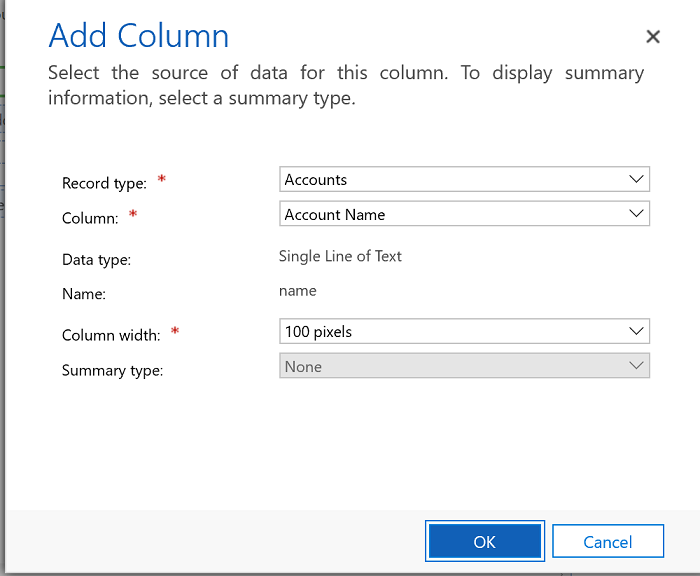
Toista edellinen vaihe kaikkien muiden lisättävien sarakkeiden osalta. Kun olet valmis, valitse Sarakkeiden asettelu -näytössä Seuraava.
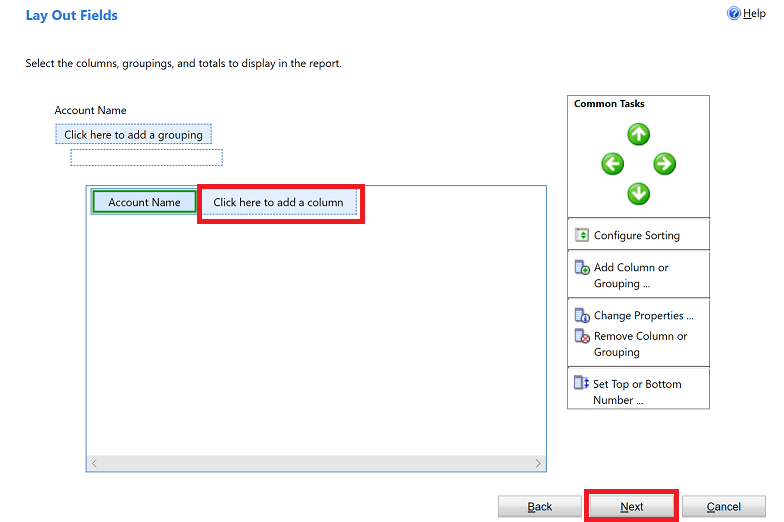
Valitse Muotoile raportti -näytössä raportin muotoilut ja valitse sitten Seuraava.
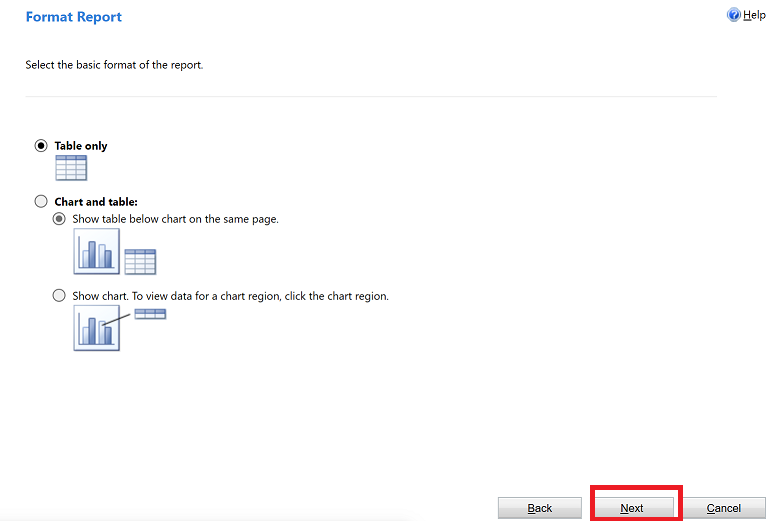
Tarkasta raportin yhteenveto, valitse sitten Seuraava ja valitse lopuksi Valmis. Raportti näkyy nyt järjestelmän raporttiluettelossa.
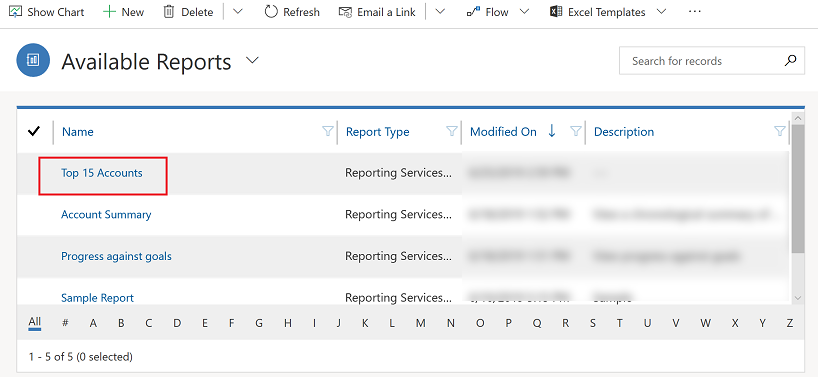
Huomautus
Kyselyjä muistiinpanoissa tekevissä raporteissa voi näkyä HTML-muotoiltua tekstiä vain teksti -muodon sijaan. Tämä johtuu siitä, että RTF-editori on otettu oletusarvoisesti käyttöön. Tämä ongelman voi ratkaista jollakin seuraavista tavoista:
- Poista RTF-editori käytöstä. Lisätietoja: RTF-editorin ohjausobjekti Power Appsissa. Kun poistat RTF-editorin käytöstä, uudet luodut muistiinpanot eivät sisällä HTML-tunnisteita. HTML-muotoiltu teksti näkyy edelleen muistiinpanoissa, jotka luotiin, kun RTF-editori oli vielä käytössä.
- Päivitä raporttimääritys tukemaan muotoiltua tekstiä. Lisätietoja on kohdassa HTML-muotoilun tuominen raporttiin.
On huomattava, että monivalinnan valintaluettelokenttiä ei tueta täysin ohjatussa raportin luonnissa. Monivalinnan valintaluettelokenttiä ei voi lisätä ryhmittelynä tai sarakkeena raporttiin.
Katso myös
Aiemmin luodun raportin lisääminen
Raporttisuodattimen muokkaaminen
Vianmääritys, kun tiedot eivät näy raportissa
Huomautus
Voitko kertoa meille dokumentaatiota koskevan kielimäärityksesi? Vastaa lyhyeen kyselyyn. (Huomaa, että tämä kysely on englanninkielinen.)
Kyselyyn vastaaminen kestää noin seitsemän minuuttia. Henkilökohtaisia tietoja ei kerätä (tietosuojatiedot).
Palaute
Tulossa pian: Vuoden 2024 aikana poistamme asteittain GitHub Issuesin käytöstä sisällön palautemekanismina ja korvaamme sen uudella palautejärjestelmällä. Lisätietoja on täällä: https://aka.ms/ContentUserFeedback.
Lähetä ja näytä palaute kohteelle